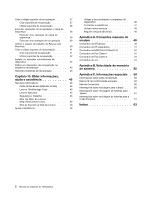Lenovo ThinkStation D20 (Portuguese) User guide - Page 9
Capítulo 2. Organizar o espaço de trabalho, Conforto, Brilho e iluminação
 |
View all Lenovo ThinkStation D20 manuals
Add to My Manuals
Save this manual to your list of manuals |
Page 9 highlights
Capítulo 2. Organizar o espaço de trabalho Para retirar o máximo partido do computador, organize o equipamento que vai utilizar e o espaço de trabalho de acordo com as suas necessidades e com o tipo de trabalho que vai realizar. O conforto é muito importante, mas as fontes de luz, a circulação do ar e a localização das tomadas também podem afectar a forma como organiza o espaço de trabalho. Conforto Embora não exista uma posição de trabalho que seja ideal para todos os utilizadores, seguem-se algumas directrizes para o ajudar a encontrar a posição que mais lhe convém. Permanecer sentado na mesma posição durante um período de tempo prolongado pode causar fadiga. O encosto e o assento da cadeira devem ter regulação independente e proporcionar um bom apoio. O assento deverá ter uma parte frontal curva para aliviar a pressão nas coxas. Regule o assento de modo a que as coxas fiquem paralelas ao chão e os pés fiquem planos no chão ou sobre um apoio para pés. Ao utilizar o teclado, mantenha os antebraços paralelos ao chão e os pulsos numa posição confortável. Utilize toques leves no teclado e mantenha as mãos e os dedos descontraídos. Mude o ângulo do teclado para maior conforto ajustando a posição dos pés do teclado. Ajuste o monitor de modo a que o topo do ecrã fique ao nível dos olhos ou ligeiramente abaixo. Coloque o monitor a uma distância de visualização confortável, normalmente de 51 a 61 cm e posicione-o de modo a poder visualizar o mesmo sem torcer o corpo. Posicione também outro equipamento que utilize regularmente, como o telefone ou o rato, ao seu alcance. Brilho e iluminação Posicione o monitor de modo a minimizar o brilho e os reflexos causados por candeeiros, janelas e outras fontes de luz. A luz reflectida em superfícies brilhantes pode causar reflexos incómodos no ecrã do monitor. Sempre que possível, coloque o monitor em ângulos rectos relativamente a janelas e outras fontes de luz. Reduza a iluminação dos candeeiros de tecto, se necessário, desligando-a ou utilizando lâmpadas de baixo consumo. Se instalar o monitor próximo de uma janela, utilize cortinas ou estores para impedir a passagem da luz solar. Pode ajustar os controlos de luminosidade e contraste do monitor à medida que a iluminação da sala se vai alterando ao longo do dia. Sempre que não seja possível evitar os reflexos ou ajustar a luz, pode ser útil colocar um filtro anti-reflexo sobre o ecrã. Contudo, estes filtros podem afectar a nitidez da imagem apresentada no ecrã, devendo a sua utilização ser considerada apenas no caso de já terem sido experimentados outros métodos de eliminação de reflexos. © Copyright Lenovo 2009, 2011 3